win10桌面下面不见了 win10电脑桌面底部任务栏不见了怎么办
更新时间:2024-03-23 13:00:52作者:xiaoliu
当你打开Win10电脑的桌面时,突然发现底部的任务栏不见了,这种情况可能让人感到困惑和焦虑,不要担心通常情况下这只是一个小问题,可以通过简单的方法解决。你可以尝试按下键盘上的Win键或者Ctrl+Shift+Esc组合键,看看是否能唤回任务栏。如果这个方法不起作用,你可以尝试重新启动电脑或者通过设置中的任务栏选项进行调整。希望这些方法能帮助你找回Win10桌面底部的任务栏。
步骤如下:
1.首先呢,我们需要把鼠标放在屏幕的最下方。 任务栏出来了就说明是设置成自动隐藏了,那就右键点击任务栏,在出现的选项框中,鼠标左键选择“属性"。是不是很简单呢?

2.接下来呢,我们需要任务栏处把自动隐藏的勾取消掉,将锁定任务栏前面的方框勾选, 点击确定,任务栏就出现了。是不是很方便呢?
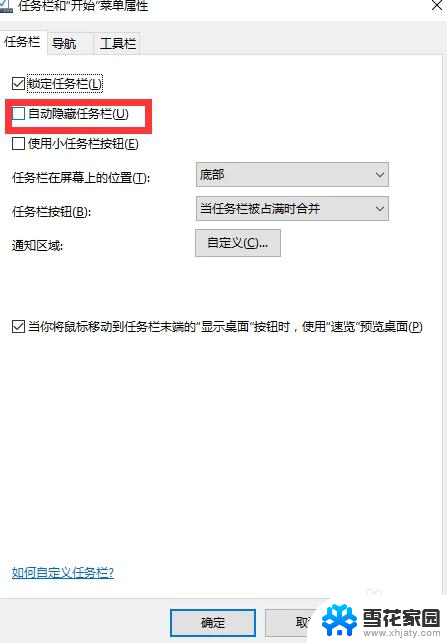
以上是win10桌面上面不见了的全部内容,如果你遇到了这个问题,你可以按照以上方法来解决,希望对大家有所帮助。
win10桌面下面不见了 win10电脑桌面底部任务栏不见了怎么办相关教程
-
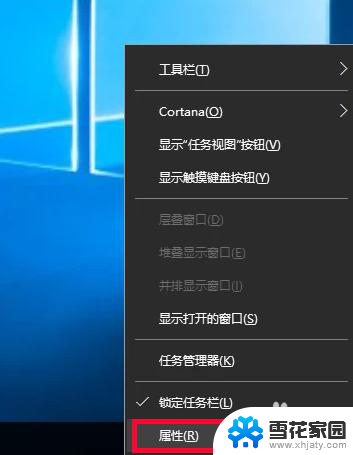 电脑桌面最底部任务栏如何显示 win10电脑任务栏不见了怎么恢复
电脑桌面最底部任务栏如何显示 win10电脑任务栏不见了怎么恢复2024-03-26
-
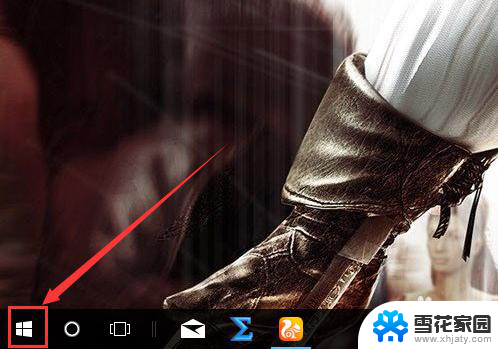 win10看不见桌面 win10桌面不见了怎么恢复
win10看不见桌面 win10桌面不见了怎么恢复2024-04-25
-
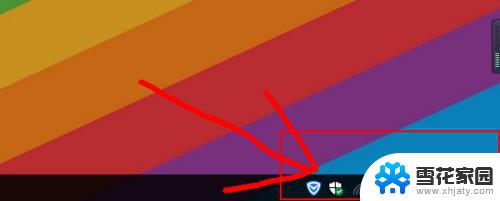 windows10任务栏蓝牙不见了怎么办 Win10蓝牙图标不见了怎么找回
windows10任务栏蓝牙不见了怎么办 Win10蓝牙图标不见了怎么找回2023-10-06
-
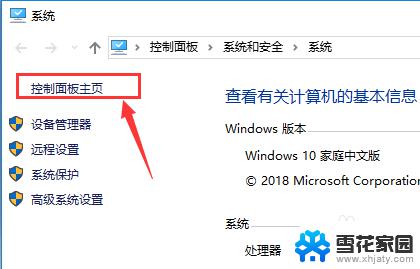 win10桌面浏览器图标不见了怎么办 笔记本桌面图标不见了怎么办
win10桌面浏览器图标不见了怎么办 笔记本桌面图标不见了怎么办2024-10-23
- 桌面图标此电脑不见了 win10此电脑图标不见了怎么找回
- 我win10桌面图标不见了 win10系统桌面图标消失了怎么恢复
- 任务栏一定显示在windows桌面的最下方 Win10电脑桌面底部任务栏丢失怎么恢复
- 电脑桌面不见了怎么恢复win10 电脑桌面文件丢失怎么恢复
- win10操作系统桌面不见了 电脑桌面文件丢失怎么恢复
- win10系统桌面不见了打开文件不显示 Win10电脑桌面图标隐藏了怎么显示
- 电脑窗口颜色怎么恢复默认 Win10系统默认颜色设置恢复教程
- win10系统能用f12一键还原吗 戴尔按f12恢复系统操作步骤
- 怎么打开电脑文件管理器 Win10资源管理器打开方式
- win10ghost后无法启动 Ghost Win10系统无法引导黑屏怎么解决
- 联想win10还原系统怎么操作系统 联想一键恢复功能使用方法
- win10打印机usb printer 驱动程序无法使用 电脑连接打印机USB无法识别怎么办
win10系统教程推荐
- 1 电脑窗口颜色怎么恢复默认 Win10系统默认颜色设置恢复教程
- 2 win10ghost后无法启动 Ghost Win10系统无法引导黑屏怎么解决
- 3 win10打印机usb printer 驱动程序无法使用 电脑连接打印机USB无法识别怎么办
- 4 w10自带的杀毒软件如何关闭 Windows10系统如何关闭自带杀毒软件
- 5 怎样查看wifi的ip地址 Win10连接wifi后如何查看IP地址
- 6 win10系统经常出现蓝屏 win10蓝屏死机怎么办
- 7 windows 网络修复 win10网络问题排查与修复指南
- 8 电脑怎么弹出桌面 Win10快速显示桌面的快捷键是什么
- 9 win10 删除更新文件 win10更新文件删除方法
- 10 怎么修改电脑图标大小设置 Win10桌面图标大小改变方式